堡垒机
用户操作手册
关于v2.10.1版本无法键盘输入【解决方案】
关于文件【上传下载】操方法
浏览器开启复制粘贴功能
新版升级2.10.1内容
开启多因子验证登录
关于Windows 7修改密码
关于win10修改系统密码
关于Linux上传下载文件说明
个人电脑配置远程桌面(堡垒机)
v3.0.0升级说明
关于 Windows RDP 资产要求说明
多层 Nginx 反向代理
使用客户端连接远程桌面
关于堡垒机登陆EKP办公平台手册
V3.7.0新增功能说明
更新日志
关于登陆后无法正常进入页面
关于堡垒机不再支持115以下内核
本文档使用 MrDoc 发布
-
+
首页
使用客户端连接远程桌面
### Windows用户 ##### 第一步: 打开web终端后选择【帮助】菜单在下拉框中点击【下载】菜单如下图: 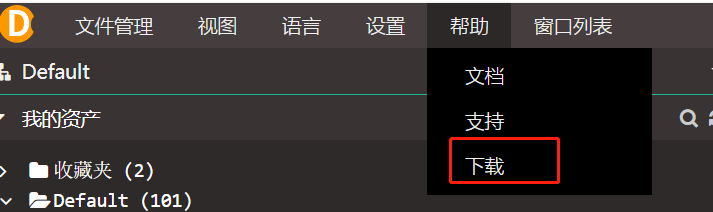 对应自己系统进行下载相应客户端 >w 苹果系统需要添加信任 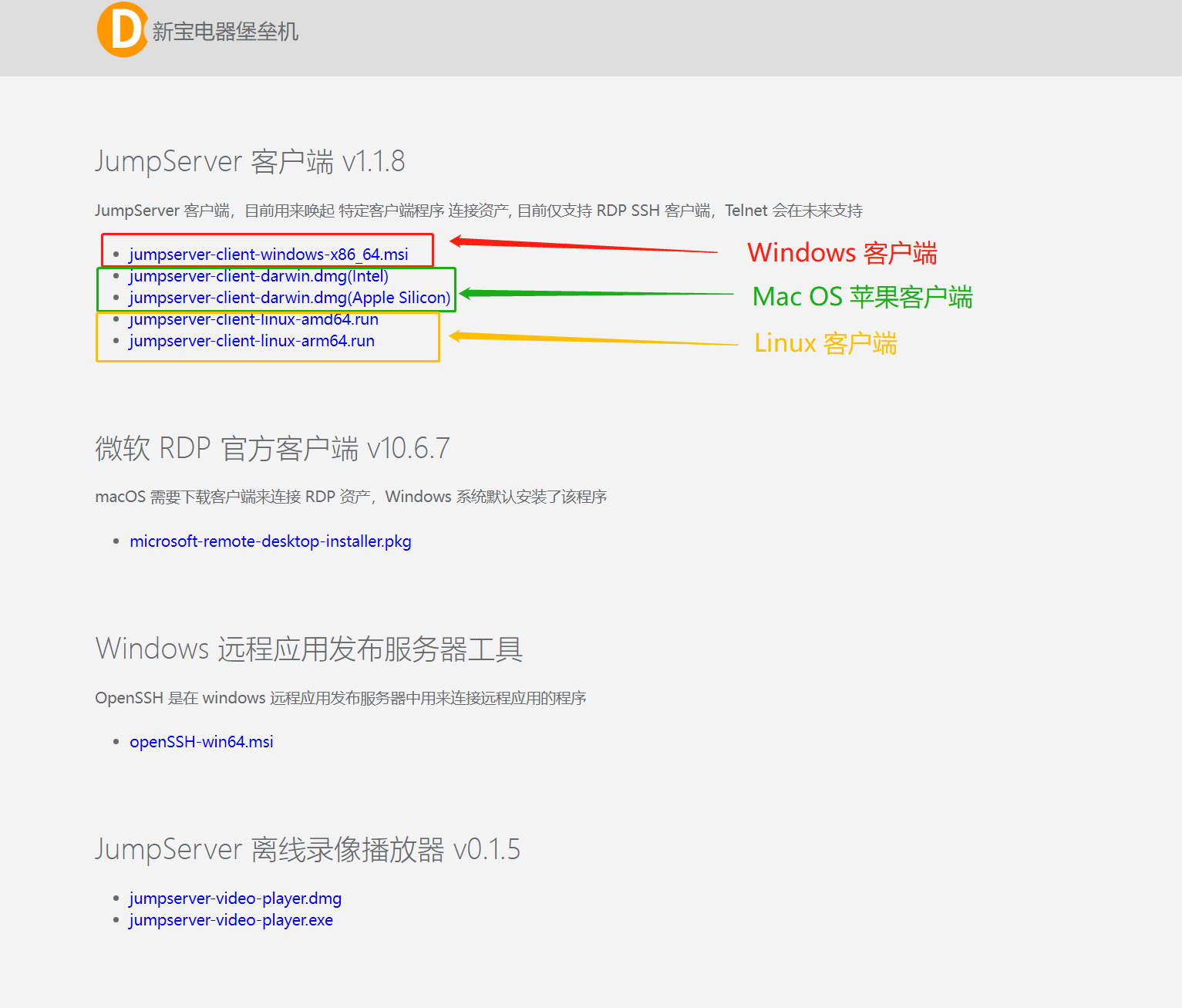 本次以win10 系统为例点击 【jumpserver-client-windows-x86_64.msi】进行下载 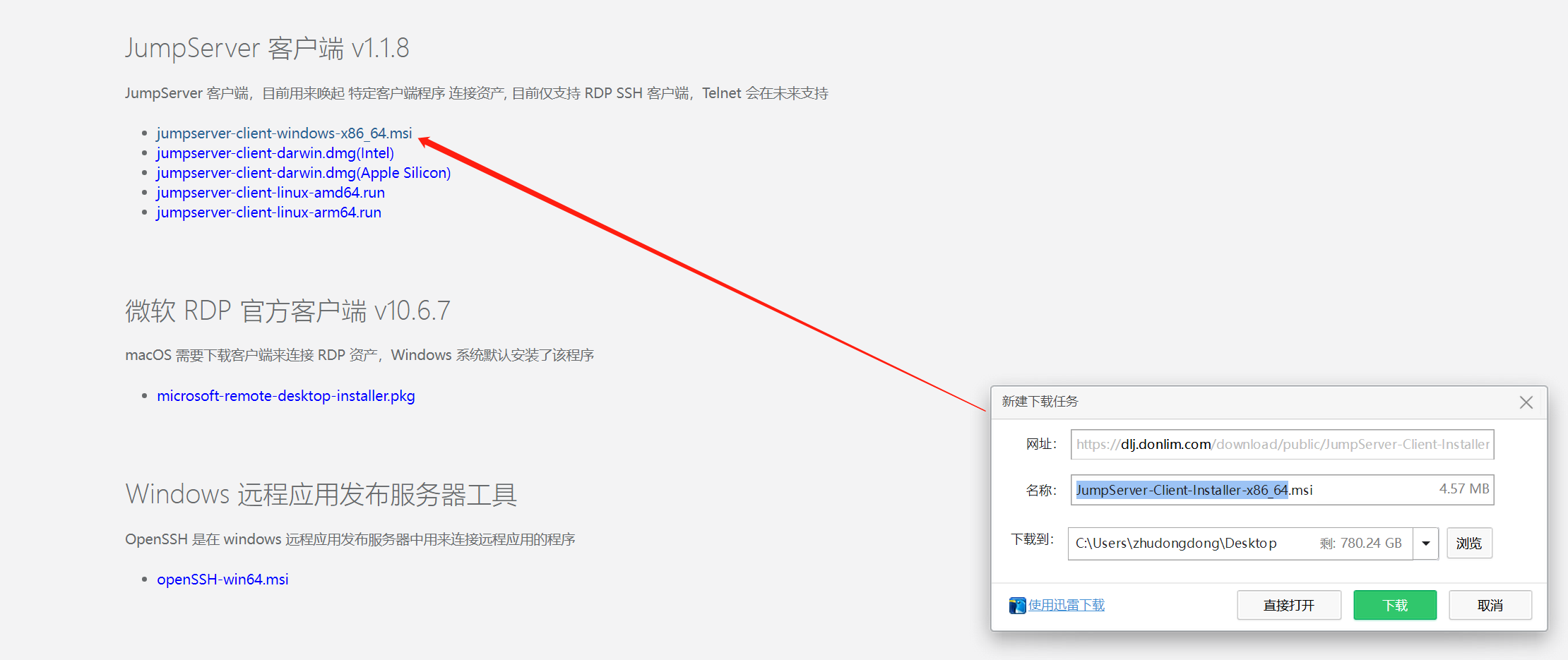 下载完成后双击安装即可 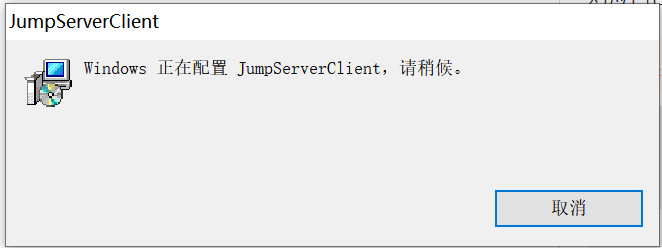 ##### 第二步:连接 选择授权的windows 资产 点击后 选择第一项【RDP】 在连接方式中 选择【客户端】后点击【连接】如下图: 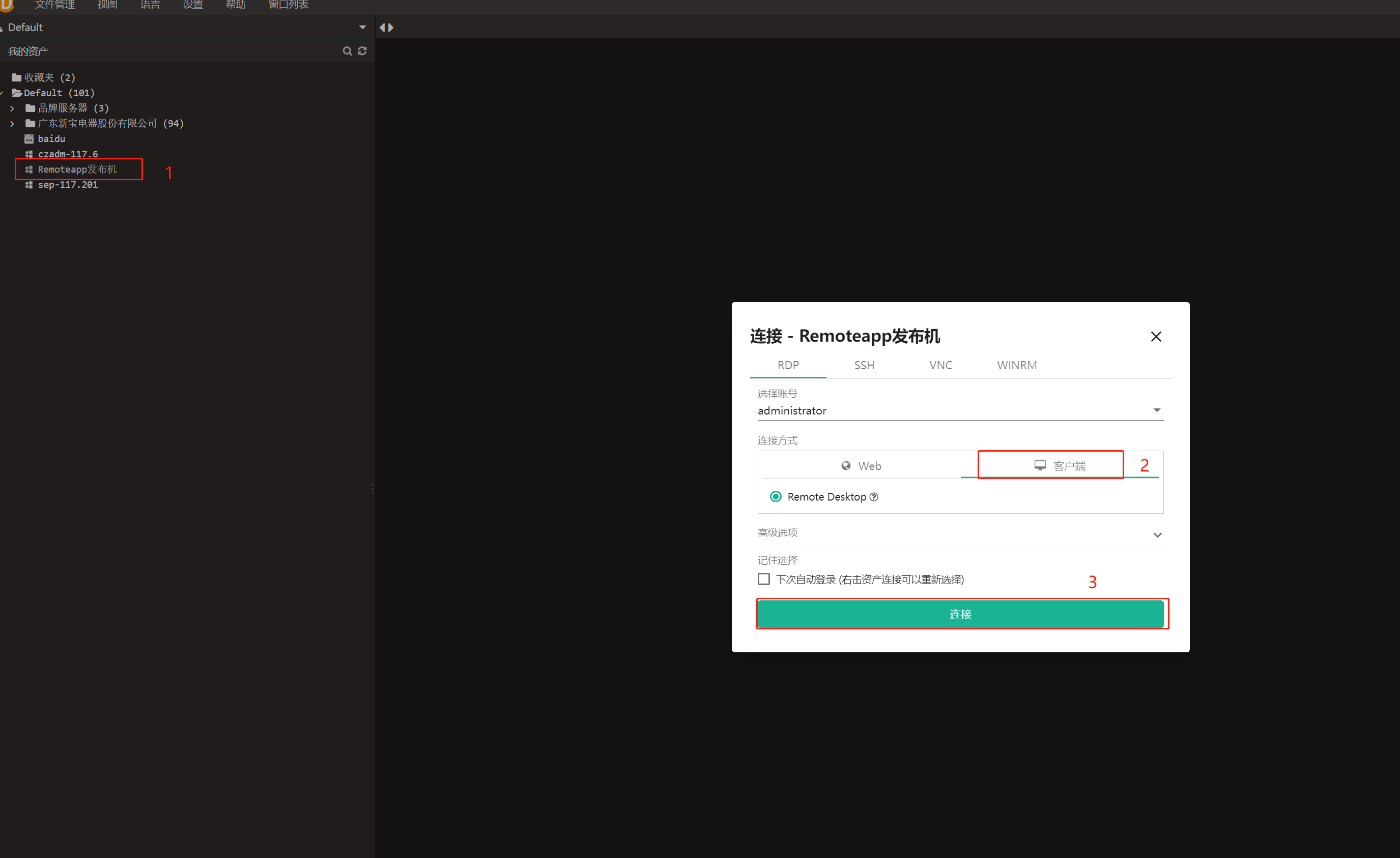 确定后出现弹窗提示 选择【打开JumpServerClient.exe】 调用刚安装的插件 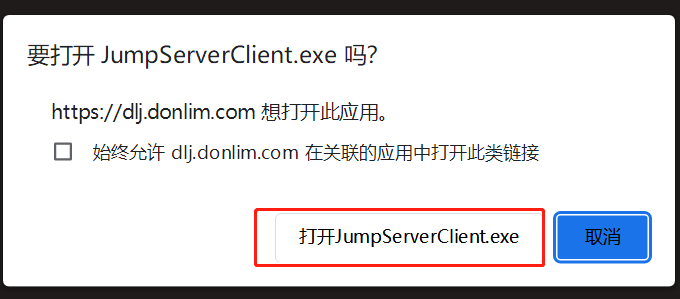 确定后便打开客户端进行远程连接 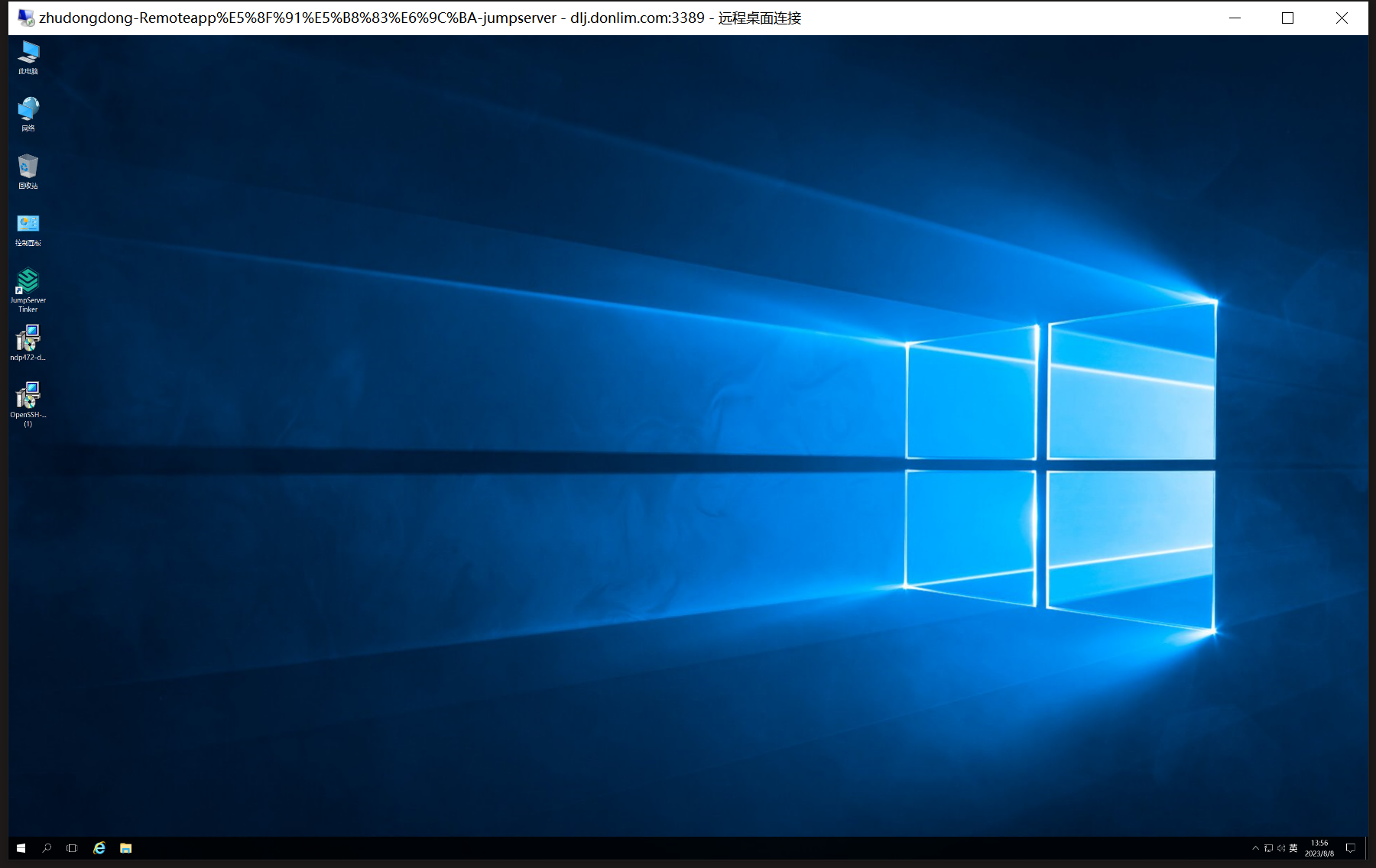 ### Mac OS 苹果用户 ##### 第一步: 打开web终端后选择【帮助】菜单在下拉框中点击【下载】菜单如下图: 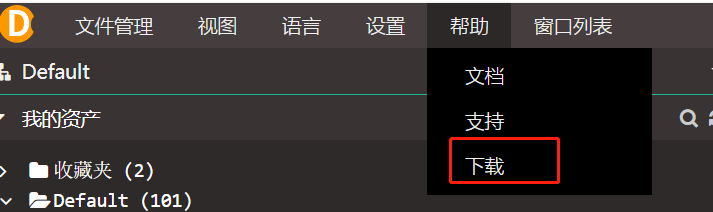 对应自己系统进行下载相应客户端查看当前mac处理器型号 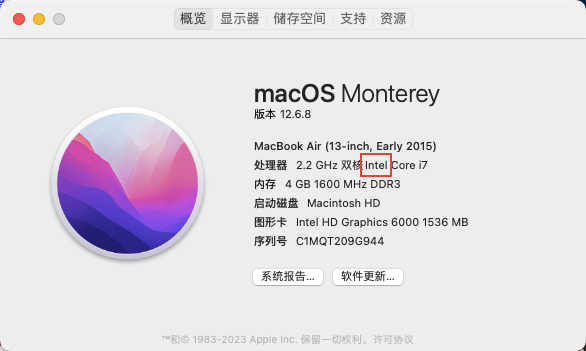 >w 苹果系统需要添加信任 选择对应的型号进行下载 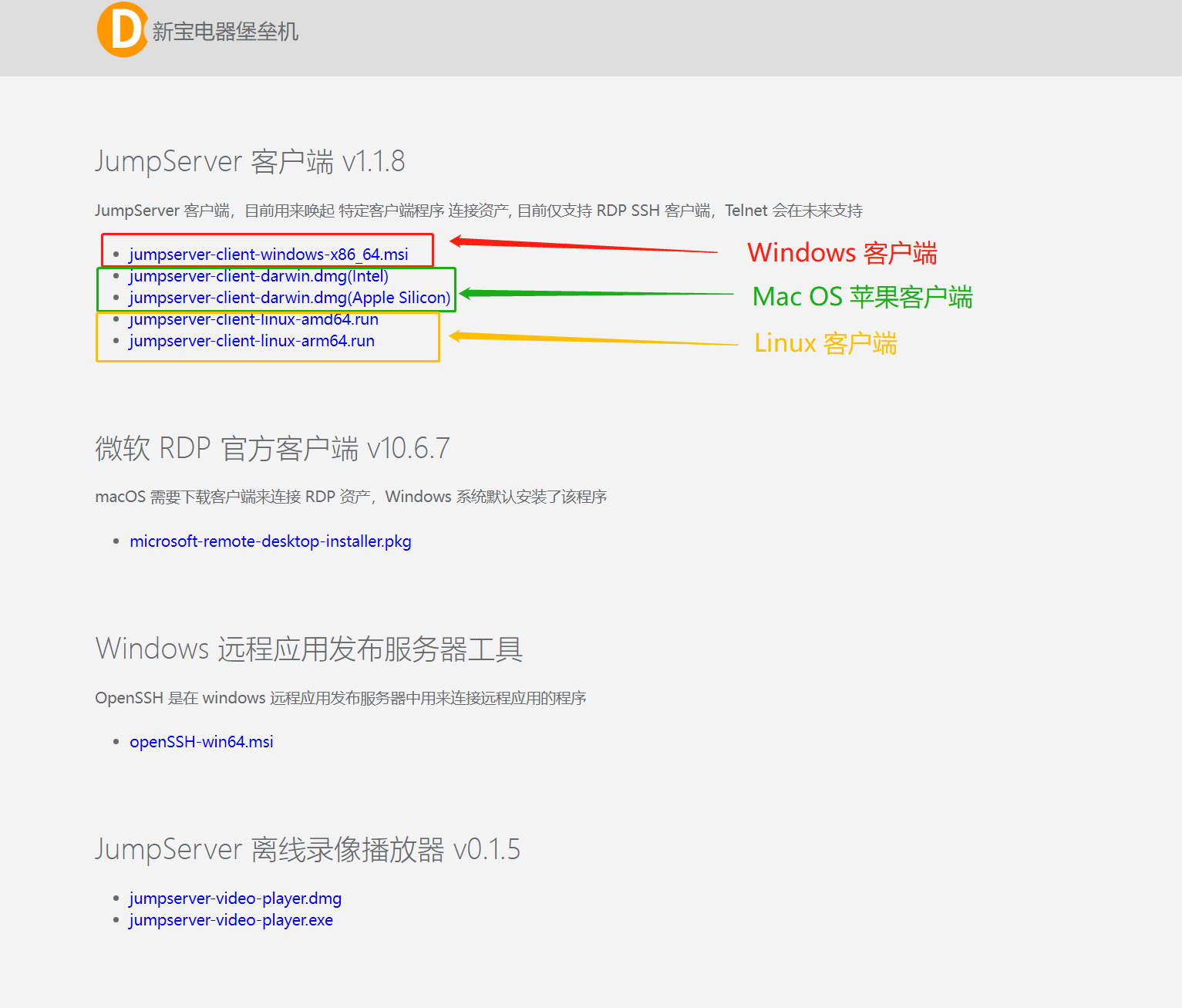 本次以Mac OS12.6.8 系统为例点击 【jumpserver-client-darwin.dmg(Intel)】进行下载 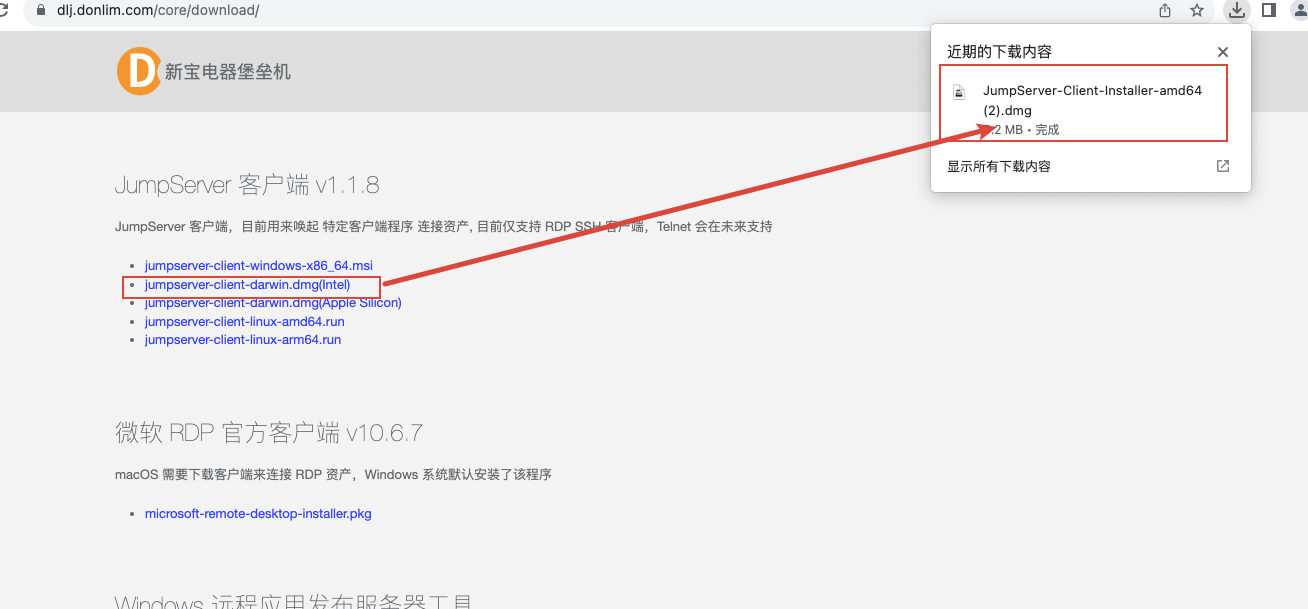 ##### 第二步:安装 打开下载好的安装包,打开后将图标拖置右侧完成安装如图所示: 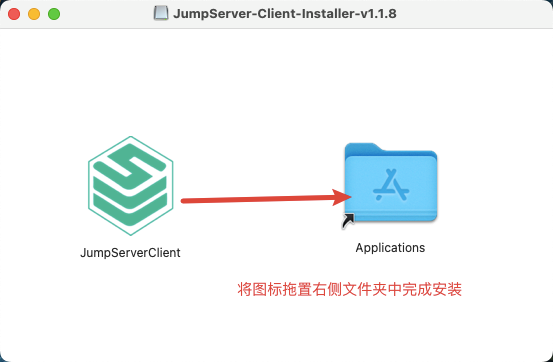 打开启动台如下图所示  打开刚安装的程序 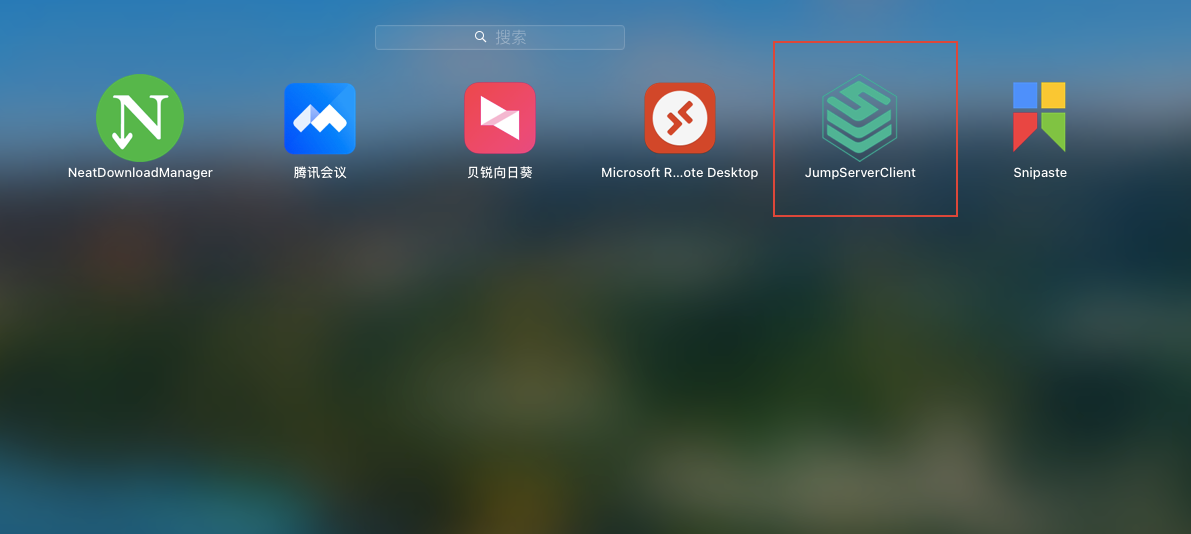 提示如下错误点击【取消】 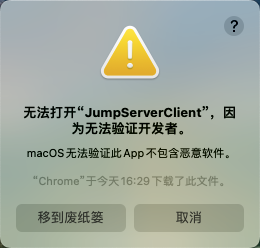 打开【系统偏好设置】 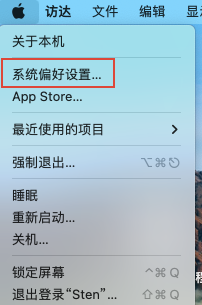 打开【安全性与隐私】 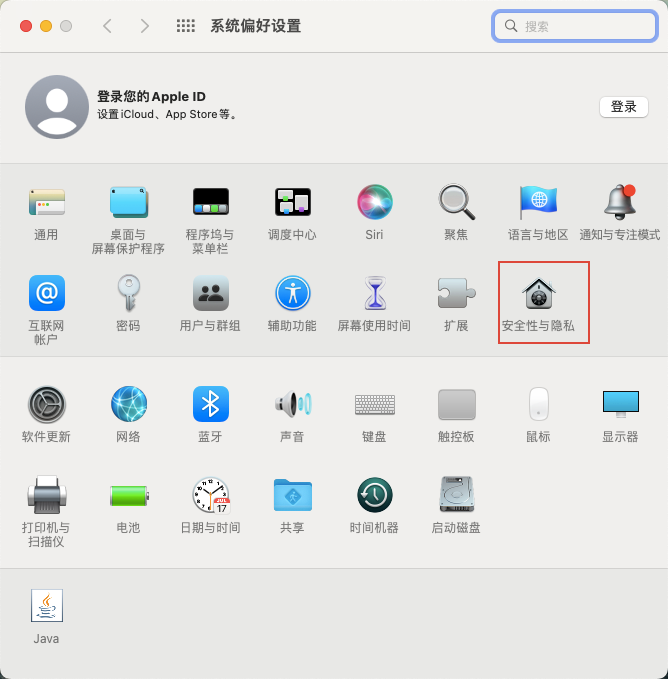 选择【通用】选择 【扔要打开】 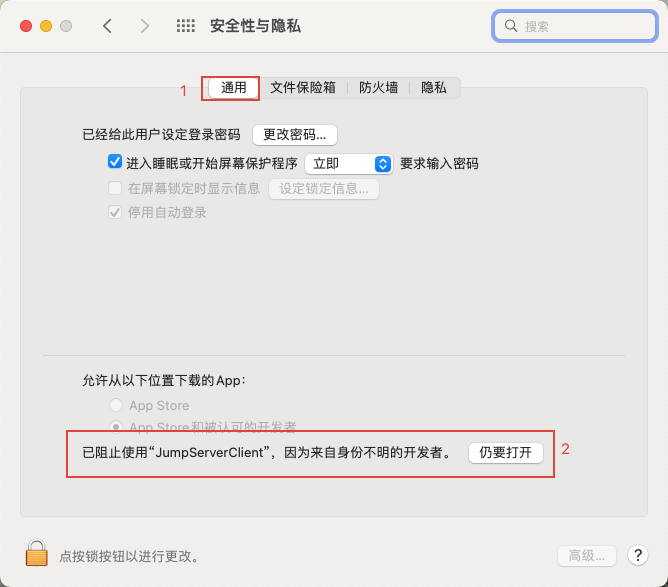 再次选择【打开】  选择【运行】 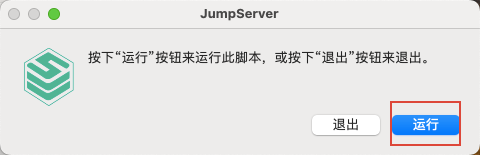 ##### 第三步:安装微软远程桌面工具 打开web终端后选择【帮助】菜单在下拉框中点击【下载】进入下载界面点击微软远程工具包下载 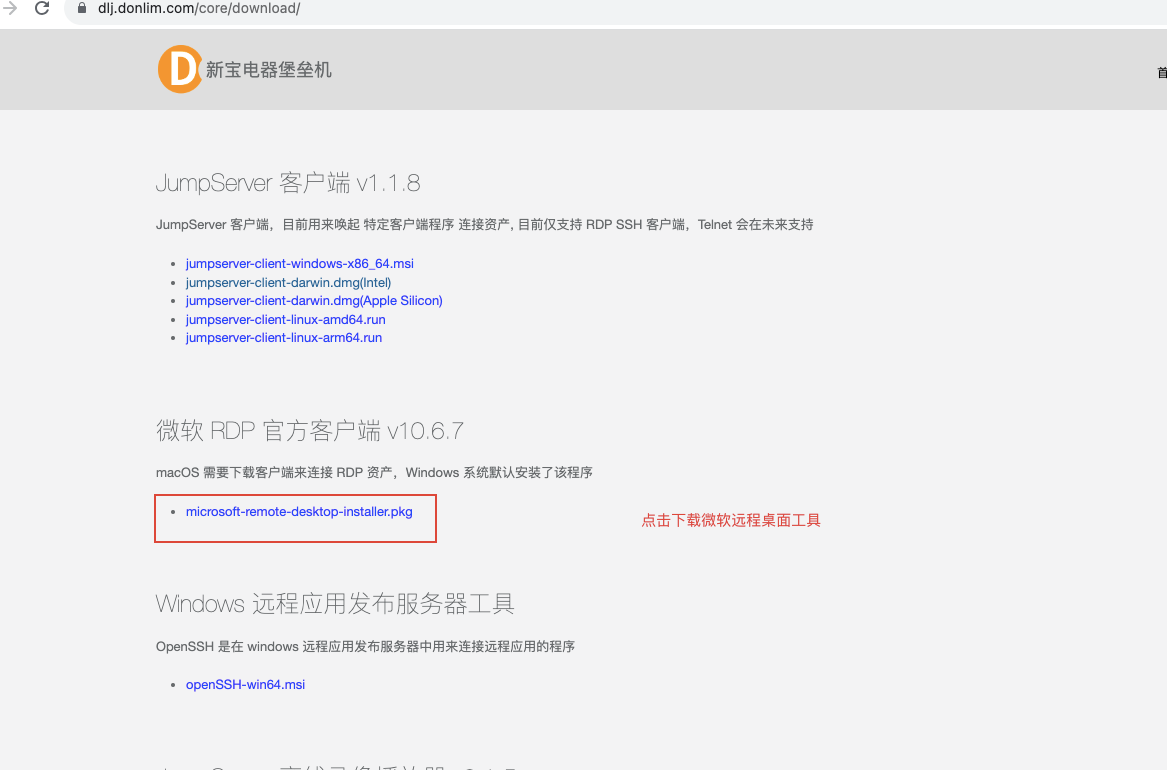 下载完成后打开安装 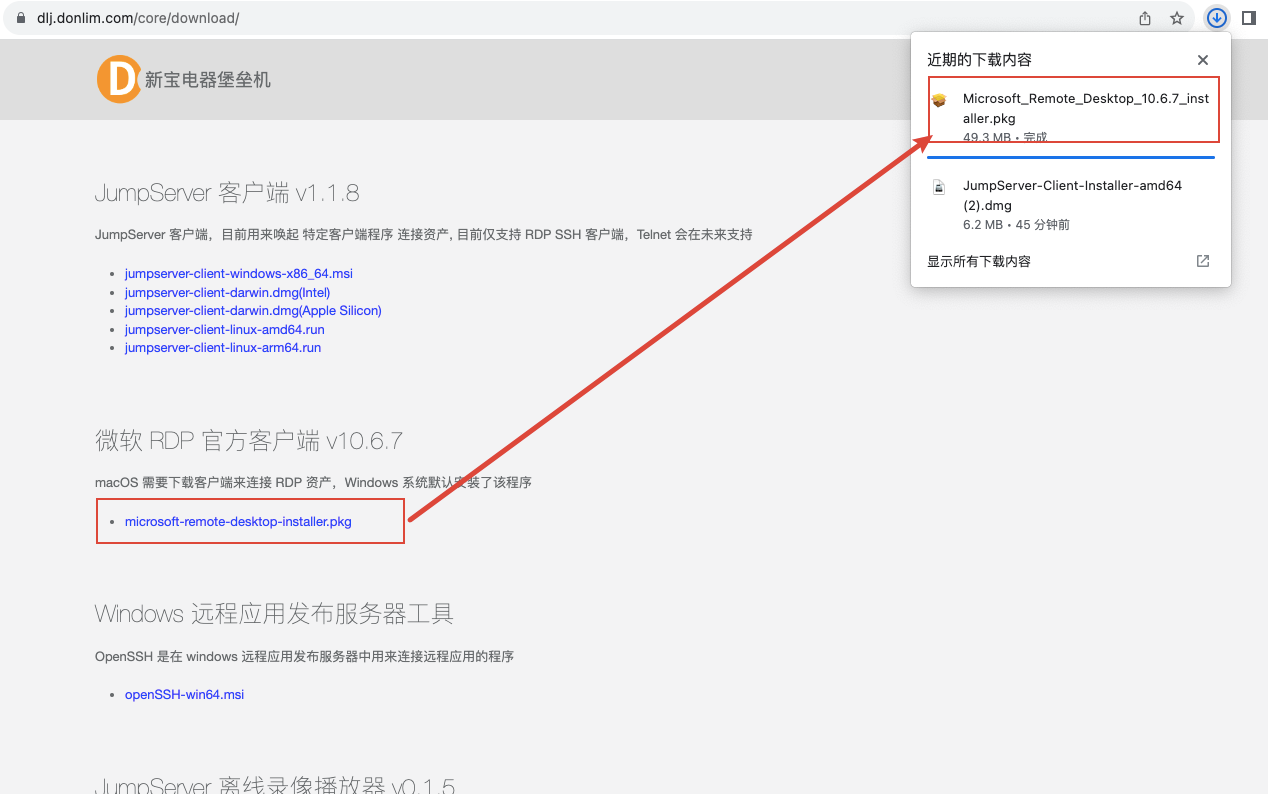 安装时按指引一步一步即可 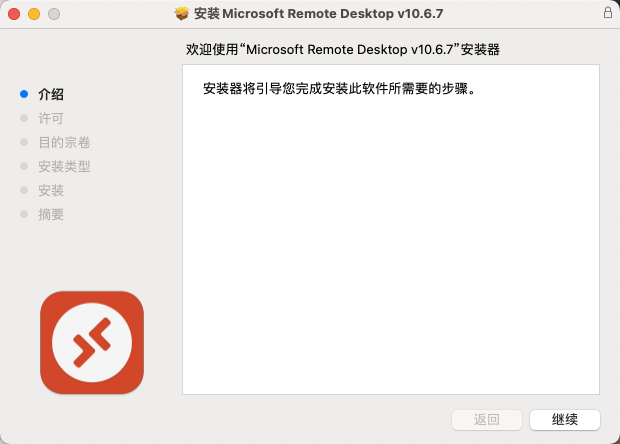 ##### 第四步:应用 选择授权的windows 资产 点击后 选择第一项【RDP】 在连接方式中 选择【客户端】后点击【连接】如下图: 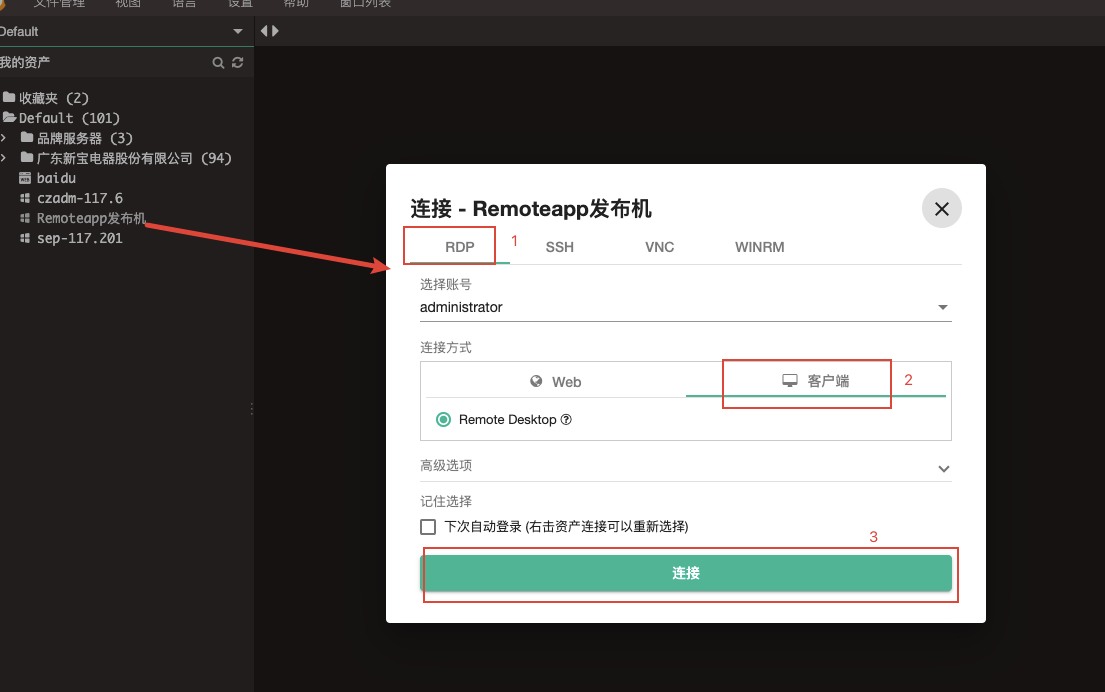 完成连接 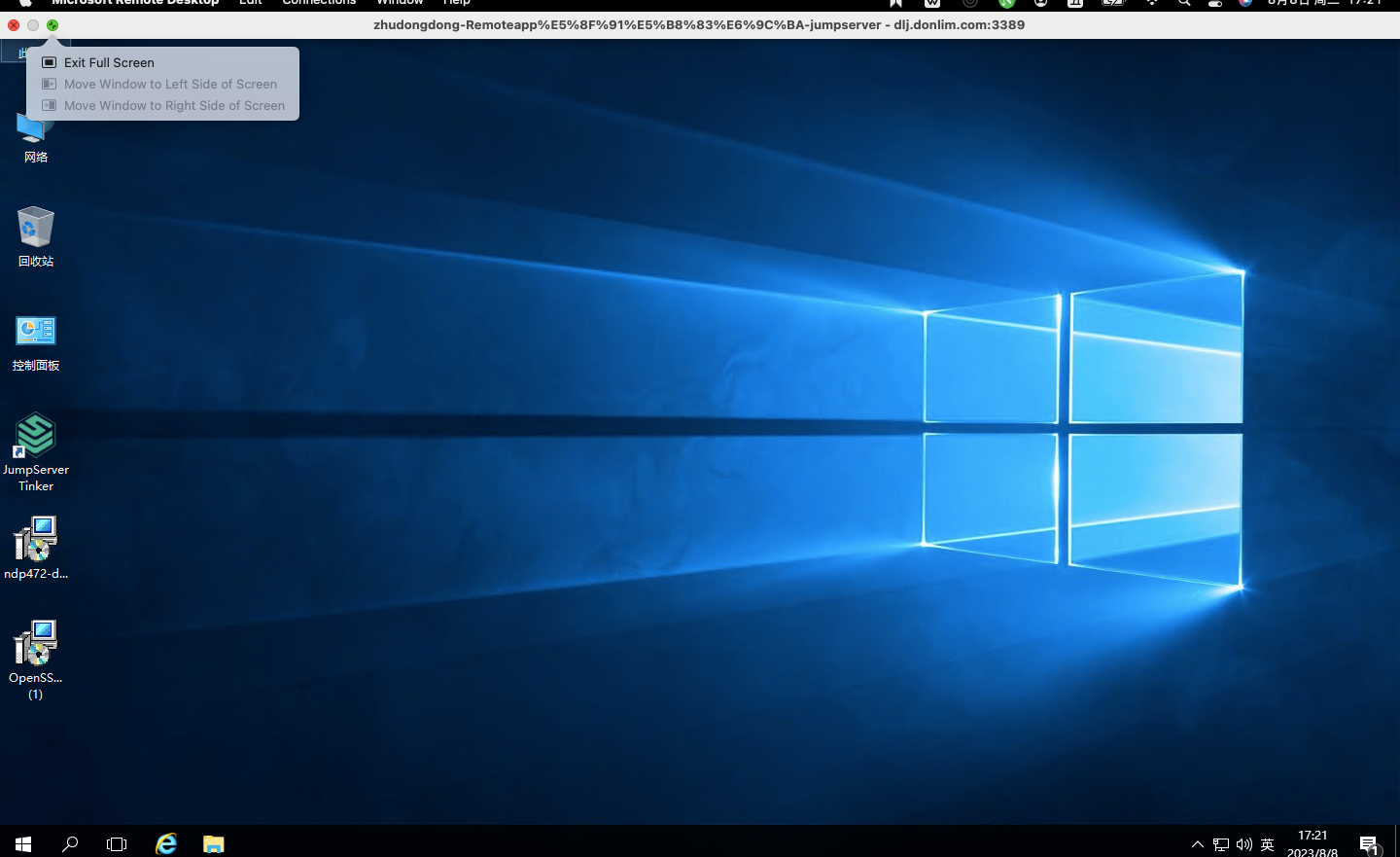
扫地僧
2023年8月8日 17:22
转发文档
收藏文档
上一篇
下一篇
手机扫码
复制链接
手机扫一扫转发分享
复制链接
Markdown文件
PDF文档(打印)
分享
链接
类型
密码
更新密码